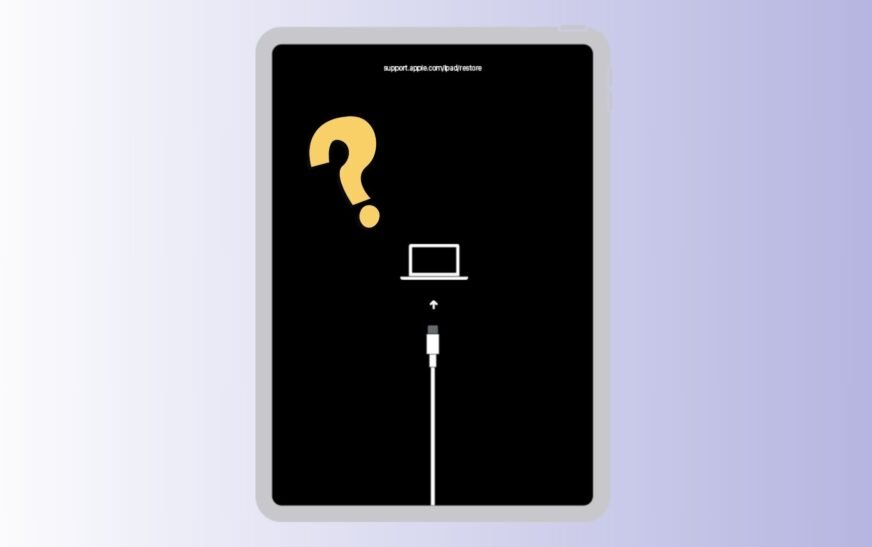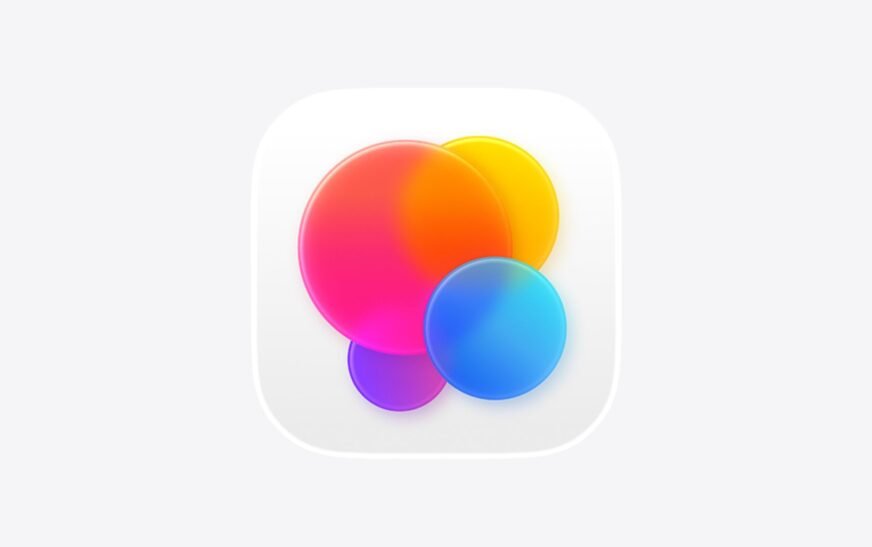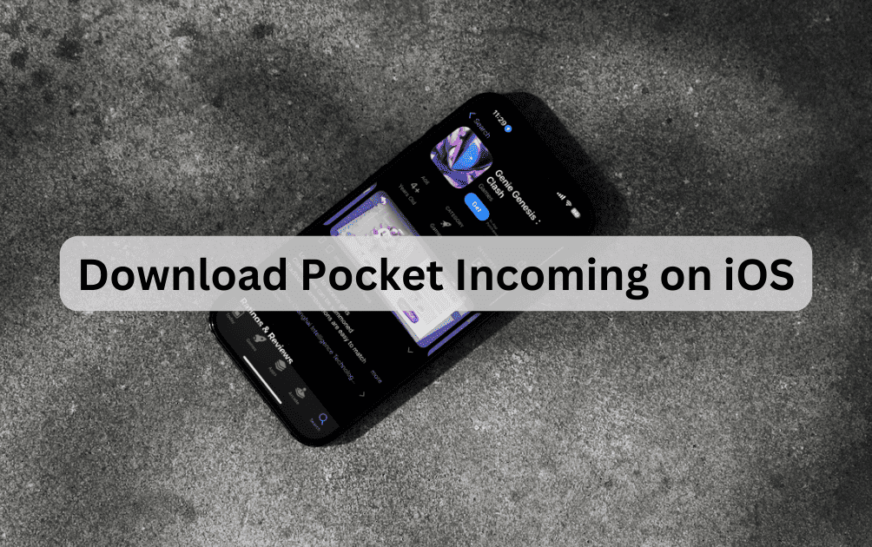La restauration d’un iPad aux paramètres d’usine est en fait assez facile! Que vous vous prépariez à vendre votre iPad, à résoudre les problèmes de logiciels persistants ou simplement à recommencer frais, dans ce guide, je vous guiderai à travers Chaque scénario possible: De l’utilisation des paramètres à la restauration avec un ordinateur, même si vous avez oublié votre mot de passe.
Pourquoi et quand devriez-vous restaurer votre iPad?
Il y a plusieurs raisons de réinitialiser votre iPad aux paramètres d’usine:
- Vous donnez ou vendez votre appareil
- L’iPad est lent ou se comporte de façon irrégulière
- Tu as oublié le mot de passe
- Vous êtes verrouillé en raison de tentatives ratées
- Tu veux un nouveau départ
Une réinitialisation d’usine essuie tout et renvoie votre appareil dans une ardoise propre.
Que se passe-t-il lorsque vous restaurez votre iPad?
La restauration de votre iPad efface toutes les données personnelles, paramètres, applications et médias. L’appareil revient à l’état dans lequel il était lorsqu’il est sorti de la boîte.
NOTE
Important: Ce processus supprime également l’association de code d’accès et d’Apple (Apple ID), mais uniquement si vous vous déconnectez manuellement iCloud en premier. Sinon, l’appareil reste verrouillé par verrouillage d’activation, ce qui nécessite votre compte Apple (ID Apple) pour se remettre en place.
Ce dont vous avez besoin avant de restaurer
Pour assurer une réinitialisation en douceur:
- Votre compte Apple (ID Apple) et le mot de passe
- Une sauvegarde récente (via iCloud ou ordinateur)
- Un PC Mac ou Windows pour certaines méthodes
- Connexion Internet stable
Comment sauvegarder votre iPad avant une réinitialisation d’usine
1. Sauvegarde iCloud
- Aller à Paramètres> (Votre nom)> iCloud> Backup iCloud.
- Robinet Sauvegarder maintenant.
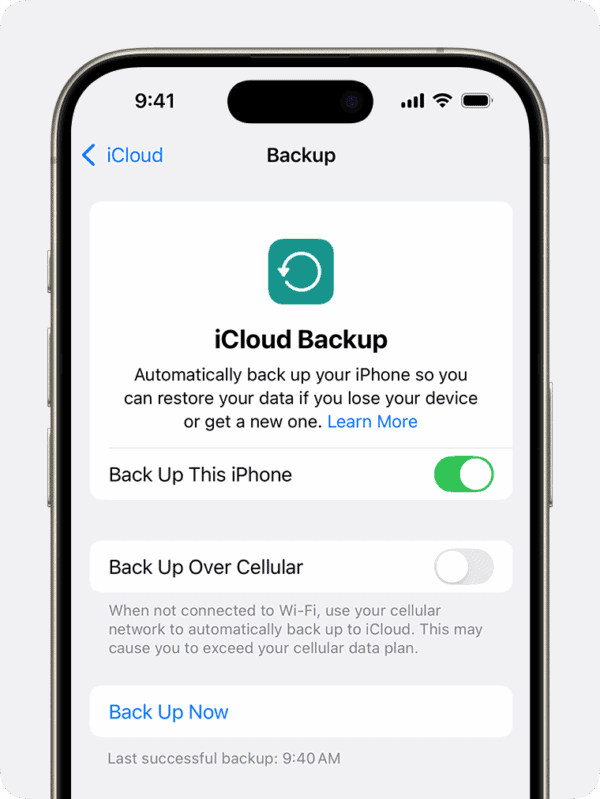
Crédit d’image: Apple
2. Finder (macOS catalina et plus tard)
- Connectez votre iPad à votre Mac.
- Ouvrir Chercheur.
- Sélectionnez votre iPad sous Lieux.
- Faire un clic Sauvegarder maintenant.
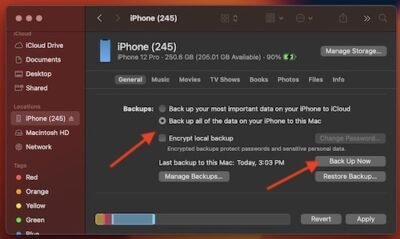
3. ITunes (Windows / MacOS Mojave)
- Connectez votre iPad à votre ordinateur.
- Ouvrir iTunes.
- Cliquez sur Icône de l’appareil.
- Sous Sauvegardesélectionner Cet ordinateur.
- Faire un clic Sauvegarder maintenant.
Comment restaurer un iPad vers les paramètres d’usine
1. Utilisation des paramètres (lorsque vous avez accès)
Temps nécessaire: 1 minute
- Ouvrir Paramètres> Général.
- Robinet Transférer ou réinitialiser l’iPad.
- Sélectionner Effacer tous les contenus et paramètres.
- Entrez le compte Passcode / Apple (ID Apple) si vous êtes invité.
- Confirmer à effacer.
2. Si verrouillé (pas de mot de passe)
Utiliser Mode de récupération:
- Connectez votre iPad à votre ordinateur.
- Ouvrir Chercheur (Mac) ou iTunes (Windows).
- Force redémarrer l’iPad:
- Modèles de faces d’identification: Appuyez sur et relâchez rapidement le volume vers le haut, puis le volume en baisse. Maintenez le bouton supérieur jusqu’à ce que l’écran de récupération apparaisse.
- Modèles de bouton d’accueil: Maintenir la maison + bouton supérieur.
- Choisir Restaurer Dans la fenêtre pop-up.
3. Utilisation d’un Mac (Finder)
- Connectez votre iPad à un Mac.
- Ouvrir Chercheur.
- Sélectionnez iPad.
- Faire un clic Restaurer l’iPad.
- Confirmez et attendez que le processus se termine.
4. Utilisation d’iTunes (PC ou Mac plus ancien)
- Ouvrir iTunes.
- Connectez votre iPad.
- Sélectionnez l’icône de l’appareil.
- Faire un clic Restaurer l’iPad.
- Confirmer et attendre.
5. Sans ordinateur (icloud.com)
- Visite icloud.com.
- Connectez-vous avec votre compte Apple (ID Apple).
- Aller à Trouver iPhone> Tous les appareils.
- Sélectionnez votre iPad.
- Faire un clic Effacer l’iPad.
6. Sans compte Apple (ID Apple)
Si le verrouillage d’activation est activé et que vous n’avez pas le mot de passe du compte Apple (ID Apple):
- Toi ne peut pas contourner le verrouillage d’activation légalement
- Contact Assistance Apple avec preuve de propriété.
Comment récupérer votre sauvegarde iPad après la réinitialisation
1. ICloud
Pendant la configuration, choisissez Restaurer à partir de la sauvegarde iCloudconnectez-vous et choisissez une sauvegarde.
2. ITunes
- Ouvrez iTunes.
- Connectez votre iPad.
- Faire un clic Restaurer la sauvegarde.
- Choisissez une sauvegarde.
3. Finder
- Open Finder.
- Connectez votre iPad.
- Sélectionnez iPad> Restaurer la sauvegarde.
- Choisissez votre sauvegarde la plus récente.
Dépannage des problèmes lors de la restauration
iPad non détecté par iTunes ou Finder
- Essayez un autre câble ou port USB
- Redémarrer l’ordinateur et l’iPad
- Mettre à jour iTunes ou macOS
Coincé en mode de récupération
- Réessayer le processus
- Utilisez des outils tiers comme iMazing ou TenorShare Reiboot (facultatif)
Erreur «ne peut pas restaurer l’iPad»
- Redémarrez tout et réessayez
- Assurez-vous que votre logiciel est à jour
- Vérifiez suffisamment d’espace disque sur votre ordinateur
Questions fréquemment posées
Oui. Il supprime tout le contenu et les paramètres de l’iPad.
Seulement si le verrouillage de l’activation est désactivé, sinon, vous aurez besoin du compte Apple (ID Apple).
Accédez à Paramètres> Temps d’écran> Pobode de passe oublié et suivez les invites.
Oui, y compris les modèles iPad, iPad Mini, iPad Air et iPad Pro.
Oui, en utilisant Trouver mon via icloud.com ou un autre appareil Apple.
Résumé
- Sauvegardez votre iPad avant de restaurer.
- S’il est verrouillé, utilisez le mode de récupération.
- Utilisez Finder ou iTunes pour restaurer à partir d’un ordinateur.
- Vous avez besoin d’un compte Apple Compte Apple (ID Apple) pour contourner le verrouillage d’activation.
- Restaurez à partir de iCloud ou de sauvegarde de l’ordinateur par la suite.
Conclusion
Que vous vendiez votre iPad, que vous répartiez un problème ou que vous commenciiez simplement, la restauration des paramètres d’usine est une solution fiable. N’oubliez pas de sauvegarder vos données et de garder votre compte Apple (ID Apple) à portée de main.